Domyślny motyw GTK Gnome Shell, znany jako Adwaita, często bywa postrzegany jako mało interesujący i monotonny. W związku z tym wielu użytkowników Linuksa decyduje się na jego szybką wymianę na inny motyw lub na personalizację poprzez różne modyfikacje Adwaita. Na szczęście zespół Gnome intensywnie pracuje nad nowym motywem, który ma na celu unowocześnienie i odświeżenie wyglądu zarówno środowiska graficznego Gnome, jak i aplikacji z nim związanych.
Nowa wersja motywu Adwaita nie jest jeszcze dostępna, ale można przypuszczać, że wkrótce zadebiutuje wraz z nadchodzącymi aktualizacjami. Jeśli jednak nie chcesz czekać, istnieje możliwość przetestowania nowego oficjalnego motywu Gnome GTK już teraz! Oto, jak to zrobić.
Uwaga: Aby móc przetestować nowy motyw, upewnij się, że korzystasz z najnowszej wersji Gnome Shell na swoim komputerze z systemem Linux, zalecana to wersja 3.28 lub nowsza.
Pobierz nowy motyw Adwaita
Nowy oficjalny motyw Gnome GTK jest dostępny do pobrania na stronie internetowej Gnome. Aby go uzyskać, otwórz terminal i skorzystaj z narzędzia wget do pobrania plików.
Aby uruchomić terminal, naciśnij kombinację klawiszy Ctrl + Alt + T lub Ctrl + Shift + T. Następnie przejdź do katalogu „Pobrane” i rozpocznij pobieranie z użyciem wget.
cd ~/Downloads
wget https://download.gnome.org/misc/testing/Adwaita/NewAdwaita-3.tar.xz -O new-adwaita.tar.xz
Po zakończeniu pobierania pliku motywu Adwaita, należy go wyodrębnić przy pomocy polecenia tar.
tar xvf new-adwaita.tar.xz
Poczekaj, aż polecenie tar zakończy wyodrębnianie plików. Proces ten nie powinien zająć dużo czasu. Po jego zakończeniu wszystkie pliki motywu będą znajdować się w katalogu „NewAdwaita”.
Po zakończeniu rozpakowywania sprawdź zawartość katalogu, aby upewnić się, że pliki zostały pomyślnie wyodrębnione. W tym celu użyj polecenia cd, aby wejść do katalogu. Następnie skorzystaj z polecenia ls, aby wyświetlić zawartość folderu.
cd NewAdwaita/
ls
Zainstaluj nowy motyw Adwaita
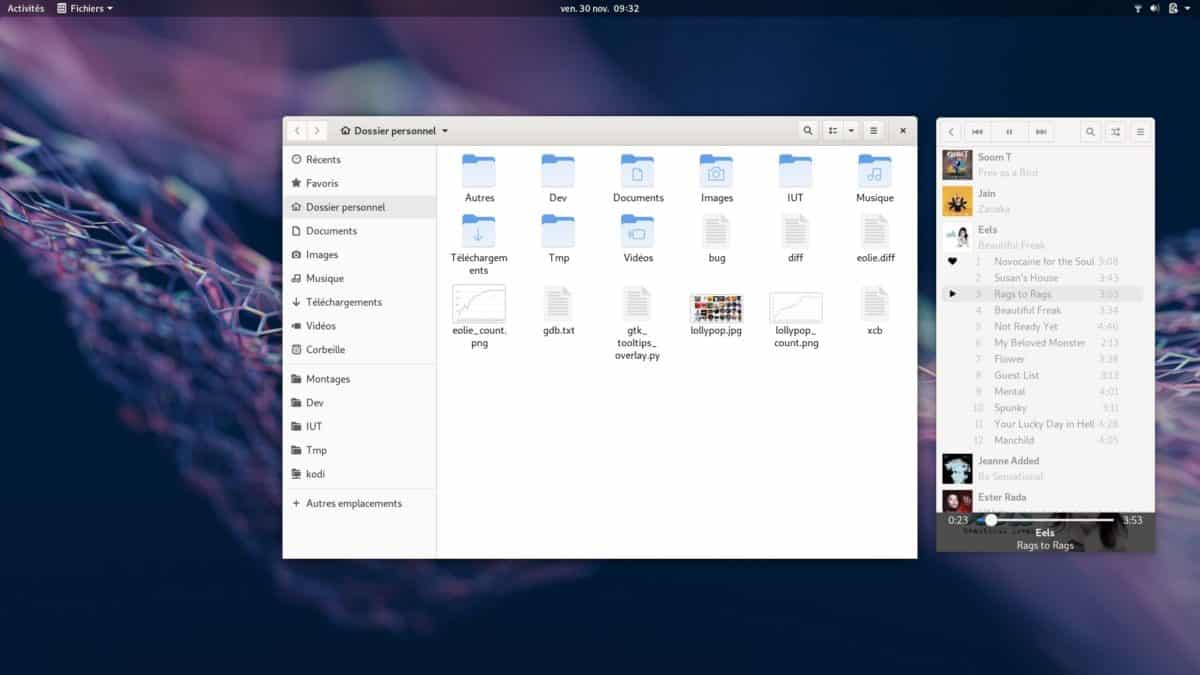
Mimo że motyw New Adwaita jest oficjalny, konieczne jest jego zainstalowanie w katalogu kompozycji, tak jak każdy inny motyw GTK. Aby go uruchomić w konfiguracji Gnome, postępuj według poniższych kroków.
Zainstaluj New Adwaita w całym systemie
Chcesz, aby wszyscy użytkownicy systemu Linux mogli korzystać z motywu New Adwaita? W takim razie musisz go zainstalować systemowo.
Aby motyw działał w całym systemie, pliki motywu New Adwaita muszą być umieszczone w katalogu /usr/share/themes/. Oto jak to zrobić.
Najpierw przejdź do folderu „Pobrane”, w którym wyodrębniono pliki motywu, używając polecenia cd.
cd ~/Downloads
Następnie uzyskaj uprawnienia administratora, wpisując polecenie sudo -s.
sudo -s
Po uzyskaniu dostępu do powłoki roota, przenieś nowe pliki motywu do katalogu /usr/share/themes/ przy pomocy polecenia mv.
mv NewAdwaita /usr/share/themes/
Zainstaluj nową Adwaita dla jednego użytkownika
Jeżeli planujesz przetestować motyw New Adwaita tylko dla jednego użytkownika, możesz zainstalować go lokalnie. Aby to zrobić, otwórz terminal i utwórz nowy folder motywów za pomocą mkdir.
mkdir -p ~/.themes
Po utworzeniu nowego katalogu motywów, przejdź do folderu „Pobrane”.
cd ~/Downloads
Na zakończenie przenieś folder motywów do odpowiedniego miejsca, używając polecenia mv.
mv NewAdwaita ~/.themes/
Aktywuj nowy motyw Adwaita
Teraz, gdy nowy motyw Adwaita jest zainstalowany na twoim systemie Linux, jest gotowy do użycia, lecz nie włącza się automatycznie. Aby z niego skorzystać, musisz ręcznie aktywować go w ustawieniach Gnome Shell.
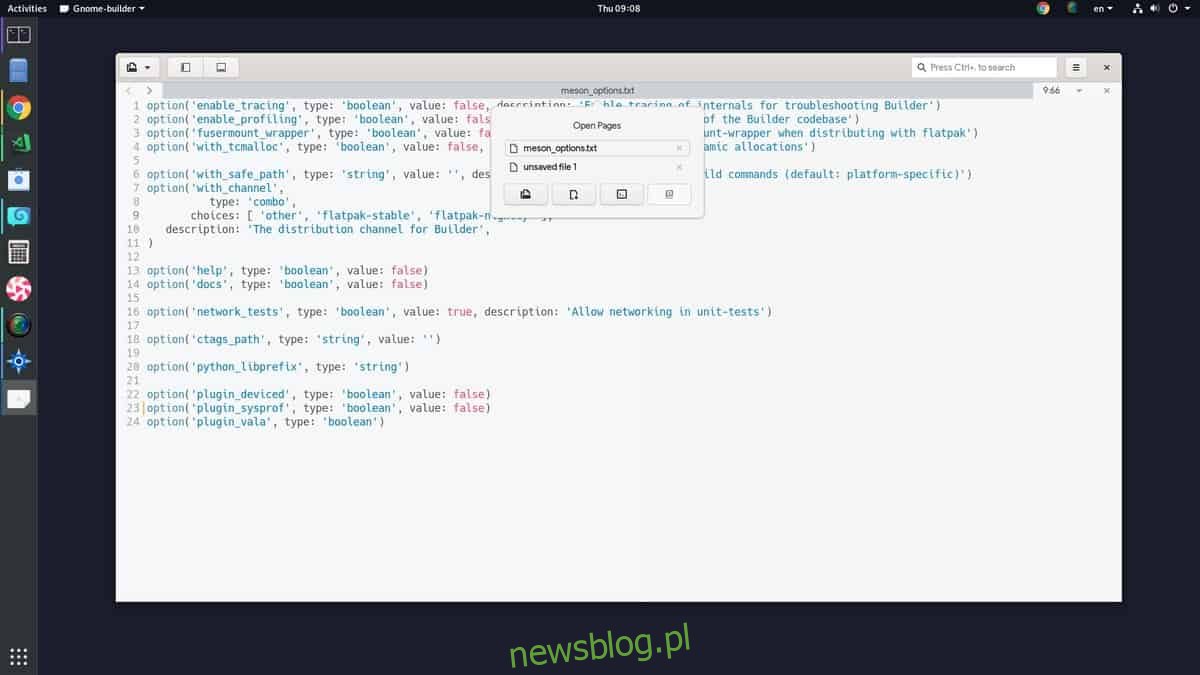
Aktywacja motywu Adwaita w systemach Gnome przebiega tak samo jak dla innych motywów. W Gnome Shell można to zrobić za pośrednictwem aplikacji Tweaks, gdzie można szybko zastosować zmiany w zakładce „Wygląd”.
Jeśli napotkałeś trudności z aktywacją motywu Adwaita w Gnome Shell, uruchom aplikację Tweaks. Następnie po lewej stronie wybierz zakładkę „Wygląd” i kliknij na nią. Znajdź rozwijane menu „Aplikacje” i zmień je na „Nowa Adwaita”, aby móc korzystać z nowego motywu Gnome.
Nowy motyw Gnome Shell na innych środowiskach graficznych
Choć ten artykuł skupia się głównie na adaptacji Gnome do nowego motywu Adwaita, nie jest to jedyne środowisko, w którym można go przetestować. Motyw będzie działał poprawnie również w innych środowiskach graficznych, o ile obsługują GTK3.
Jeśli podoba Ci się nowy motyw, a nie korzystasz z Gnome Shell, możesz również go przetestować. Wystarczy postępować zgodnie z instrukcjami instalacji opisanymi w artykule, a następnie zapoznać się z poniższą listą, aby dowiedzieć się, jak szybko aktywować motyw w swoim środowisku graficznym.
newsblog.pl
Maciej – redaktor, pasjonat technologii i samozwańczy pogromca błędów w systemie Windows. Zna Linuxa lepiej niż własną lodówkę, a kawa to jego główne źródło zasilania. Pisze, testuje, naprawia – i czasem nawet wyłącza i włącza ponownie. W wolnych chwilach udaje, że odpoczywa, ale i tak kończy z laptopem na kolanach.